Оглавление
Сведения по Псковской области, хранящиеся в других архивах
Familysearch - информация » Программа FamilySearchViewer
Ссылка на загрузку. Скачать, распаковать в любую папку и запустить. Интерфейс программы на немецком языке.
В папке с программой также найдете файл справки, на немецком и (в отдельной папке) - частично мной переведенная та же справка на русском (далеко не все переведено).
Собственно, создавалась эта программа как каталогизатор документов с familysearch.org. Программа позволяет просматривать и сохранять документы на локальный компьютер. Но работает программа только с открытыми коллекциями документов.
С ее помощью можно создать список ссылок на загрузку, который потом можно использовать в менеджере загрузки.
Ради этого я и выкладываю программу на своем сайте.
Предположим, у нас есть ссылка вида:
https://familysearch.org/search/film/005783099?cat=1282852
Номер, выделенный полужирным шрифтом - это номер папки с микрофильмом. (В терминах программы это - ID). Он нам пригодится.
Запускаем программу.
При запуске программа запросит файл данных (.fsv), он находится в той же папке, что и сама программа. Это данные по документам одного немецкого города, нам он не понадобится.
Нажимаем на кнопку с изображением дискеты.

Откроется диалоговое окно следующего вида:
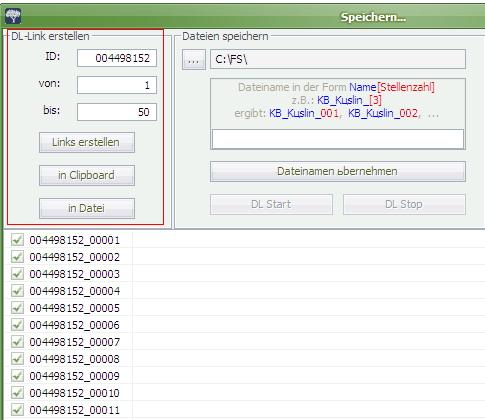
Для получения списка ссылок используем раздел в левом верхнем углу (обведен красной рамкой).
В текстовом поле ID указываем номер папки с микрофильмом (тот самый, который выделен полужирным шрифтом).
Поля von и bis - это диапозон страниц для сохранения (страницы от и до)
После этого нажимаем кнопку Links erstellen (Сформировать список ссылок).
В нижнем окне слева появится список с номерами (как видите на скриншоте, рядом еще галки стоят).
Можно загрузить документы и с помощью программы Familysearch viewer. Но там встроен довольно медленный загрузчик.
Поэтому лично я предпочитаю экспортировать список ссылок, чтобы потом использовать менеджер загрузки.
Для экспорта ссылок в программе предусмотрено две возможности: либо экспортировать список в буфер обмена (кнопка in Clipboard), либо в текстовый файл (кнопка in Datei).